Jeśli chcesz przejrzeć historię przeglądania Chrome, kliknij „Więcej opcji” (trzy kropki), a następnie wybierz „Historia”. Ale czy wiesz, że Google Chrome obsługuje również podobną funkcję o nazwie „Wspomnienia”? Pomyśl o Memories jako o ulepszonej wersji Historii.
Co to są „wspomnienia” w Chrome?
Wspomnienia to wbudowana funkcja Chrome, która zapisuje historię przeglądania i organizuje ją w kategorie. Możesz go używać nawet podczas przełączania się między różnymi kontami. Na przykład przełącz się z osobistego konta Google na konto G-Suite. Możesz użyć Memories, aby przeglądać połączoną historię przeglądania. Wspomnienia porządkują historię przeglądania na różnych kartach w oparciu o określone kategorie.
Jak włączyć wspomnienia Google Chrome
- Otwórz nową kartę i wprowadź Chrome://flagi#wspomnienia w pasku adresu.
- Uderzyć Wejść aby otworzyć menu flag.
- Użyj menu rozwijanego obok Wspomnienia aby włączyć tę funkcję.
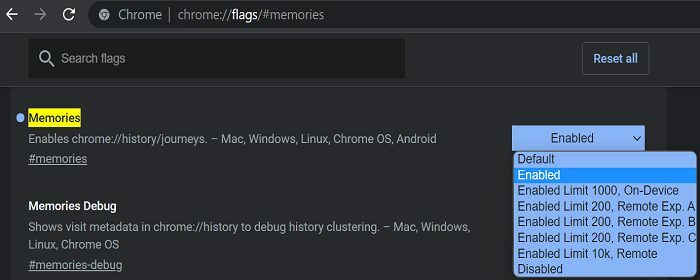
- Możesz także dostosować ustawienia i wybrać, jak duży ma być klaster Historia.
- Uruchom ponownie przeglądarkę, aby zastosować zmiany.
Jeśli nie możesz włączyć tej opcji, przejdź do Pomoc, Wybierz O Google Chrome i Sprawdź aktualizacje. Zaktualizuj Chrome do najnowszej wersji i spróbuj ponownie włączyć Memories.

Pamiętaj, że Memories to wciąż funkcja eksperymentalna. Jeśli jej włączenie przerywa inne funkcje przeglądarki, zawsze możesz ją wyłączyć.
Przy okazji, jeśli chcesz wyczyścić dane przeglądania, kliknij Więcej opcji i wybierz Historia. Następnie kliknij Wyczyść dane przeglądania, Użyj Zakres czasu rozwijane menu i wybierz Cały czas. Wybierz Wyczyść dane aby wyczyścić historię przeglądania.

Wniosek
Aby włączyć Google Chrome Memories, otwórz nową kartę przeglądarki i wpisz Chrome://flagi#wspomnienia w pasku adresu. Użyj menu rozwijanego i wybierz Włączony aby włączyć tę funkcję.
Co sądzisz o Wspomnieniach Chrome? Co ulepszyłbyś w tej funkcji? Podziel się swoimi pomysłami w komentarzach poniżej.